[100% løst] Hvordan fikser du Feilutskrift-melding på Windows 10?
![[100% løst] Hvordan fikser du Feilutskrift-melding på Windows 10? [100% løst] Hvordan fikser du Feilutskrift-melding på Windows 10?](https://img2.luckytemplates.com/resources1/images2/image-9322-0408150406327.png)
Mottar feilmelding om utskrift på Windows 10-systemet ditt, følg deretter rettelsene gitt i artikkelen og få skriveren din på rett spor...
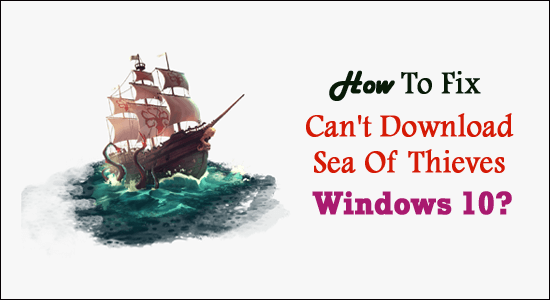
Sea of Thieves er et populært action-eventyrspill utviklet av Microsoft Studios for Windows 10 og Xbox One. Dette spillet har en stor tilhengerskare, og ifølge estimatene har det over 2 millioner aktive spillere.
Til tross for at det er et vellykket spill, er det tilfeller der spillere blir forbanna på grunn av problemene. I følge flere forumdiskusjoner har spillere opplevd feilen kan ikke laste ned Sea of Thieves på Windows 10 PC .
Heldigvis er Microsoft Studios godt klar over dette problemet og har gitt ut noen mulige forslag for å fikse problemet som ikke kan lastes ned Sea of Thieves fra Microsoft Store .
Så, nedenfor gitt er reparasjonene som vil hjelpe deg å fikse problemet på datamaskinen din. Bare bruk løsningene etter hverandre til du finner den som fungerer på systemet ditt.
Men før du går over til feilsøkingsmetodene, må du kontrollere at datamaskinen oppfyller alle systemkravene for å installere Sea of Thieves.
Sea of Thieves Systemkrav
| 720p @ 30fps | 1080p @ 30fps | 1080p @ 60fps | 4K @ 30 fps | 4K @ 60 bilder per sekund | |
|---|---|---|---|---|---|
| OS | Windows 10-jubileum | Windows 10-jubileum | Windows 10-jubileum | Windows 10-jubileum | Windows 10-jubileum |
| prosessor | Intel Q9450 @2,6GHz eller AMD Phenom II X6 @3,3GHz | Intel Q9450 @2,6GHz eller AMD Phenom II X6 @3,3GHz | Intel Q9450 @2,6GHz eller AMD Phenom II X6 @3,3GHz | Intel Q9450 @2,6GHz eller AMD Phenom II X6 @3,3GHz | Intel Q9450 @2,6GHz eller AMD Phenom II X6 @3,3GHz |
| RAM | 4 GB | 8 GB | 8 GB | 16 GB | 16 GB |
| DirectX | 11 | 11 | 11 | 11 | 11 |
| VRAM | 1 GB | 2 GB | 4 GB | 8 GB | 8 GB |
| GPU | GeForce GTX 650 | GeForce GTX 660 | GeForce GTX 770 | GeForce GTX 980 Ti | GeForce GTX 1080 Ti |
| Moderne GPU | GeForce GT 1030 | GeForce GTX 1050 Ti | GeForce GTX 1060 | GeForce GTX 1070 | GeForce GTX 1080 Ti |
| HDD | 60 GB 5,4k rpm | 60 GB 7,2k rpm | 60 GB 7,2k rpm | 60 GB SSD | 60 GB SSD |
| Grafikkinnstillinger | Lav ("vanlig") | Middels ("sjelden") | Middels ("sjelden") | Ultra ("Mytisk") | Ultra ("Mytisk") |
Hvordan fikse Kan ikke laste ned Sea of Thieves på Windows 10?
Innholdsfortegnelse
Løsning 1: Sjekk dato og klokkeslett på PC-en
Det kan høres ganske rart ut for deg, men feil dato og klokkeslett på PC-en din kan forårsake feilen kan ikke laste ned Sea of Thieves på Windows 10 . For å fikse denne feilen, sørg for at du har satt riktig dato og klokkeslett på PC-en. For å gjøre dette, følg disse trinnene:
Hvis denne løsningen ikke fungerer, kan du gå videre med de andre diskuterte løsningene.
Løsning 2: Hold Windows oppdatert
De fleste av problemene og feilene vises på PC på grunn av det utdaterte operativsystemet. Dette er grunnen til at Microsoft og andre eksperter ber brukere om å holde Windows oppdatert.
Derfor, for å fikse feilen kan ikke laste ned Sea of Thieves på Windows 10 , sørg for at du kjører Windows 10 med den nyeste versjonen. Hvis du ikke har oppdatert vinduet på lenge, så oppdater det akkurat nå.
Følg disse trinnene for å sjekke og oppdatere Windows 10-PCen:
Prøv nå å installere Sea of Thieves fra Microsoft Store og sjekk om problemet er løst eller ikke.
Løsning 3: Tilbakestill Windows Store
En annen enkel løsning for å fikse problemet er å tømme hurtigbufferen til Windows Store og oppdatere biblioteket og tillatelsene. For å gjøre dette, må du utføre følgende handlinger:
Løsning 4: Rengjør registeret ditt
I noen tilfeller kan til og med mindre registerendringer blokkere deg fra å laste ned eller installere programvaren på PC-en. Derfor kan det å angre nyere endringer i registeret forårsake slike problemer.
I stedet for å gjøre dette manuelt, anbefaler jeg at du bruker CCleaner for å få jobben gjort raskt og trygt. Dette verktøyet vil rense registeret ved å slette registeroppføringer, søppelfiler og historikk osv.
Få CCleaner til å rense registerklyngene
Løsning 5: Tilbakestill installasjonsprogrammet
Det ødelagte eller deaktiverte Microsoft-installasjonsprogrammet er også en av grunnene til at feilen kan ikke laste ned Sea of Thieves . Derfor er det tilrådelig å tilbakestille eller starte installasjonsprogrammet på nytt.
Løsning 6: Tøm Windows Store lokal buffer
Den ødelagte cachen til apper skaper ofte problemer og gjør at applikasjonen ikke kan kjøre. Hvis Windows Store-bufferfilen er skadet eller ødelagt, lar den deg ikke laste ned Sea of Thieves . I dette tilfellet kan tømme bufferfilen hjelpe deg med å fikse feilen.
C:\Users\User_name\AppData\Local\Packages\Microsoft.WindowsStore_8wekyb3d8bbwe\LocalCache
Løsning 7: Installer spillet på den andre harddisken
Det er noen tilfeller der spillet ikke installeres på standardharddisken. I slike tilfeller bør du prøve å laste ned spillet til en annen harddisk.
Løsning 8: Ta hjelp av Microsoft Support
Hvis ingen av rettelsene hjalp til med å løse feilen kan ikke laste ned Sea of Thieves på Windows 10, kan du som et siste alternativ kontakte Microsoft-teamet.
Microsoft Support-teamet kan gi deg den nødvendige støtten for å løse dette problemet. Du kan kontakte teamet på support.microsoft.com .
Imidlertid er det noen brukere som fortsatt sliter med spillet etter å ha installert det på datamaskinen. Hvis det samme skjer med spillet ditt, for eksempel problemer med forsinkelser, krasj eller frysing, kan du bruke Game Booster .
Dette fungerer for å forbedre systemytelsen for å kjøre spillet jevnt.
Anbefalt løsning – Løs forskjellige Windows 10 PC-feil/problemer
Hvis Windows-datamaskinen din viser forskjellige gjenstridige feil eller systemet kjører tregt, foreslås det her å skanne systemet med PC-reparasjonsverktøyet .
Dette er et avansert multifunksjonelt verktøy som er designet for å fikse ulike PC-problemer og feil. Ikke bare med dette, men du kan også fikse andre datamaskinfeil som DLL-feil, BSOD-feil, forhindre tap av filer, beskytte datamaskinen mot virus- eller skadeligvareinfeksjon, reparere registeroppføringer og mye mer.
Den reparerer også de ødelagte og skadede Windows-systemfilene for å forbedre PC-ytelsen som en ny.
Få PC-reparasjonsverktøy, for å fikse Gjør din PC eller bærbare feilfri
Endelig dom
Kan ikke laste ned Sea of Thieves fra Microsoft Store- feilen er ikke et alvorlig problem og kan løses enkelt. De ovennevnte løsningene er nok til å håndtere dette problemet.
Lykke til!!
Mottar feilmelding om utskrift på Windows 10-systemet ditt, følg deretter rettelsene gitt i artikkelen og få skriveren din på rett spor...
Du kan enkelt besøke møtene dine igjen hvis du tar dem opp. Slik tar du opp og spiller av et Microsoft Teams-opptak for ditt neste møte.
Når du åpner en fil eller klikker på en kobling, vil Android-enheten velge en standardapp for å åpne den. Du kan tilbakestille standardappene dine på Android med denne veiledningen.
RETTET: Entitlement.diagnostics.office.com sertifikatfeil
For å finne ut de beste spillsidene som ikke er blokkert av skoler, les artikkelen og velg den beste ublokkerte spillnettsiden for skoler, høyskoler og arbeider
Hvis du står overfor skriveren i feiltilstand på Windows 10 PC og ikke vet hvordan du skal håndtere det, følg disse løsningene for å fikse det.
Hvis du lurer på hvordan du sikkerhetskopierer Chromebooken din, har vi dekket deg. Finn ut mer om hva som sikkerhetskopieres automatisk og hva som ikke er her
Vil du fikse Xbox-appen vil ikke åpne i Windows 10, følg deretter rettelsene som Aktiver Xbox-appen fra tjenester, tilbakestill Xbox-appen, Tilbakestill Xbox-apppakken og andre..
Hvis du har et Logitech-tastatur og -mus, vil du se at denne prosessen kjører. Det er ikke skadelig programvare, men det er ikke en viktig kjørbar fil for Windows OS.
Les artikkelen for å lære hvordan du fikser Java Update-feil 1603 i Windows 10, prøv rettelsene gitt en etter en og fiks feil 1603 enkelt ...




![FIKSET: Skriver i feiltilstand [HP, Canon, Epson, Zebra og Brother] FIKSET: Skriver i feiltilstand [HP, Canon, Epson, Zebra og Brother]](https://img2.luckytemplates.com/resources1/images2/image-1874-0408150757336.png)

![Slik fikser du Xbox-appen som ikke åpnes i Windows 10 [HURTIGVEILEDNING] Slik fikser du Xbox-appen som ikke åpnes i Windows 10 [HURTIGVEILEDNING]](https://img2.luckytemplates.com/resources1/images2/image-7896-0408150400865.png)

